- Μέρος 1. Πώς να διαγράψετε δεδομένα συστήματος στο iPhone με απεγκατάσταση
- Μέρος 2. Πώς να διαγράψετε τα δεδομένα συστήματος στο iPhone με το Assistive Touch
- Μέρος 3. Πώς να διαγράψετε δεδομένα συστήματος στο iPhone με το FoneLab iPhone Cleaner
- Μέρος 4. Πώς να διαγράψετε δεδομένα συστήματος στο iPhone μέσω επαναφοράς
- Μέρος 5. Συχνές ερωτήσεις σχετικά με τον τρόπο διαγραφής δεδομένων συστήματος στο iPhone
Διαγράψτε εύκολα όλα τα περιεχόμενα και τις ρυθμίσεις στο iPhone, το iPad ή το iPod εντελώς και μόνιμα.
- Εκκαθάριση ανεπιθύμητων αρχείων iPhone
- Διαγραφή της προσωρινής μνήμης iPad
- Καθαρίστε τα cookies του Safari iPhone
- Διαγραφή της προσωρινής μνήμης iPhone
- Εκκαθάριση μνήμης iPad
- Διαγραφή ιστορικού Safari iPhone
- Διαγραφή επαφών iPhone
- Διαγράψτε το iCloud Backup
- Διαγραφή μηνυμάτων ηλεκτρονικού ταχυδρομείου iPhone
- Διαγραφή iPhone WeChat
- Διαγραφή iPhone WhatsApp
- Διαγραφή μηνυμάτων iPhone
- Διαγραφή φωτογραφιών iPhone
- Διαγραφή της λίστας αναπαραγωγής του iPhone
- Διαγραφή κωδικού πρόσβασης του iPhone Restrctions
Πώς να διαγράψετε δεδομένα συστήματος στο iPhone χρησιμοποιώντας αξιόλογους τρόπους
 Ενημερώθηκε από Λίζα Οου / 26 Ιουλίου 2023 14:20
Ενημερώθηκε από Λίζα Οου / 26 Ιουλίου 2023 14:20Γειά σου! Αγόρασα το iPhone μου πριν από μερικά χρόνια, αλλά αφού το χρησιμοποίησα για διάφορες δραστηριότητες, η απόδοσή του σταδιακά επιβραδύνθηκε και είχα ακόμη και περιστασιακή καθυστέρηση. Ο αδερφός μου μου είπε να διαγράψω τα δεδομένα συστήματος της συσκευής. Μπορεί κάποιος να μου πει πώς σχετίζεται και πώς να αφαιρέσω τα δεδομένα συστήματος από το iPhone; Η απάντησή σας θα εκτιμηθεί ιδιαίτερα. Ευχαριστώ!
Όταν χρησιμοποιείτε το iPhone σας ή οποιαδήποτε άλλη συσκευή για πολλές δραστηριότητες, δεν είναι περίεργο ότι θα συσσωρεύονται δεδομένα συστήματος όσο περνάει ο καιρός. Για όσους δεν γνωρίζουν, τα δεδομένα του συστήματος είναι κρυφές μνήμες, αρχεία καταγραφής, προσωρινοί χρόνοι και περισσότεροι πόροι που χρησιμοποιούνται από το σύστημα. Ως εκ τούτου, παίρνουν αυτόματα μέρος του αποθηκευτικού χώρου σας καθώς χρησιμοποιείτε συνεχώς τη συσκευή. Και ένας από τους μεγαλύτερους παράγοντες που προσθέτουν στα δεδομένα του συστήματός σας είναι η ροή σε εφαρμογές κοινωνικών μέσων.
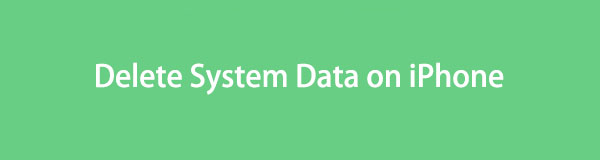
Καθώς τα δεδομένα του συστήματός σας συσσωρεύονται, ο διαθέσιμος χώρος σας μειώνεται επίσης, επηρεάζοντας την απόδοση του iPhone σας. Ο πιο πιθανός λόγος για τον οποίο μπορεί να αντιμετωπίζετε καθυστερήσεις και άλλα προβλήματα στη συσκευή σας. Για να το λύσετε αυτό, πρέπει να διαγράψετε τα δεδομένα του συστήματός σας στο καθαρίστε χώρο, και το περιεχόμενο αυτού του άρθρου είναι εδώ για να σας βοηθήσει με αυτό το θέμα.

Λίστα οδηγών
- Μέρος 1. Πώς να διαγράψετε δεδομένα συστήματος στο iPhone με απεγκατάσταση
- Μέρος 2. Πώς να διαγράψετε τα δεδομένα συστήματος στο iPhone με το Assistive Touch
- Μέρος 3. Πώς να διαγράψετε δεδομένα συστήματος στο iPhone με το FoneLab iPhone Cleaner
- Μέρος 4. Πώς να διαγράψετε δεδομένα συστήματος στο iPhone μέσω επαναφοράς
- Μέρος 5. Συχνές ερωτήσεις σχετικά με τον τρόπο διαγραφής δεδομένων συστήματος στο iPhone
Το FoneLab iPhone Cleaner είναι το καλύτερο εργαλείο καθαρισμού δεδομένων iOS που μπορεί εύκολα να διαγράψει όλα τα περιεχόμενα και τις ρυθμίσεις ή συγκεκριμένα δεδομένα σε iPhone, iPad ή iPod Touch.
- Καθαρίστε ανεπιθύμητα δεδομένα από iPhone, iPad ή iPod touch.
- Διαγράψτε τα δεδομένα γρήγορα με την αντικατάσταση ενός χρόνου, γεγονός που μπορεί να σας εξοικονομήσει χρόνο για πολλά αρχεία δεδομένων.
- Είναι ασφαλές και εύκολο στη χρήση.
Μέρος 1. Πώς να διαγράψετε δεδομένα συστήματος στο iPhone με απεγκατάσταση
Δεδομένου ότι οι εφαρμογές σας για iPhone είναι ένας από τους μεγαλύτερους συνεισφέροντες στα δεδομένα συστήματος, η απεγκατάστασή τους θα βοηθήσει σημαντικά να επαναφέρετε τη συσκευή σας στην ομαλή απόδοσή της. Εάν έχετε κάποιες εφαρμογές που δεν χρησιμοποιείτε πλέον, ειδικά αν συγκεντρώνουν μεγάλα δεδομένα συστήματος, μπορείτε να τις διαγράψετε στις Ρυθμίσεις.
Ακολουθήστε τις άνετες οδηγίες παρακάτω για να προσδιορίσετε πώς να μειώσετε τα δεδομένα συστήματος στο iPhone κατά απεγκατάσταση εφαρμογών:
Βήμα 1Πατήστε το εικονίδιο με το γρανάζι στην αρχική οθόνη του iPhone σας για να ανοίξετε το ρυθμίσεις εφαρμογή. Μόλις δείτε το General καρτέλα, αγγίξτε το και επιλέξτε Αποθήκευση iPhone στην παρακάτω οθόνη. Στη συνέχεια θα εμφανιστούν οι εφαρμογές που είναι εγκατεστημένες στη συσκευή σας.
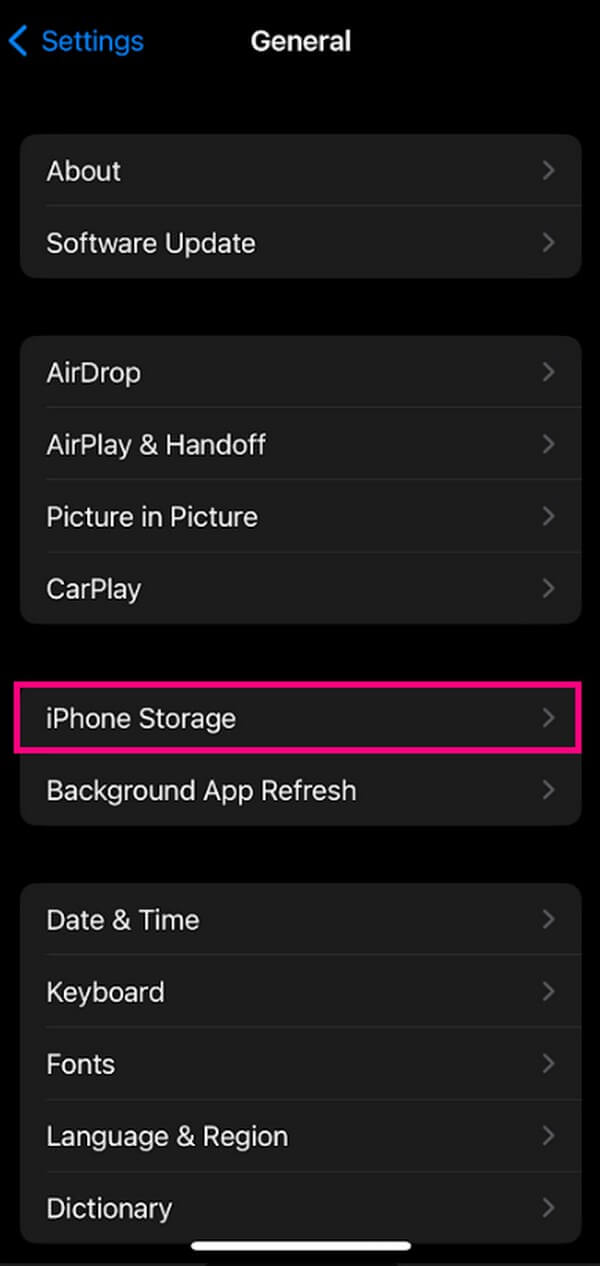
Βήμα 2Επιλέξτε μια εφαρμογή που θα διαγράψετε για να δείτε τις πληροφορίες της και το Εκφόρτωση εφαρμογής και Διαγραφή εφαρμογής κουμπιά. Χτυπώντας το Διαγραφή εφαρμογής επιλογή, η εφαρμογή σας, συμπεριλαμβανομένων των εγγράφων και των δεδομένων της, θα εξαλειφθεί από τη συσκευή σας, διαγράφοντας ορισμένα από τα δεδομένα του συστήματός της.
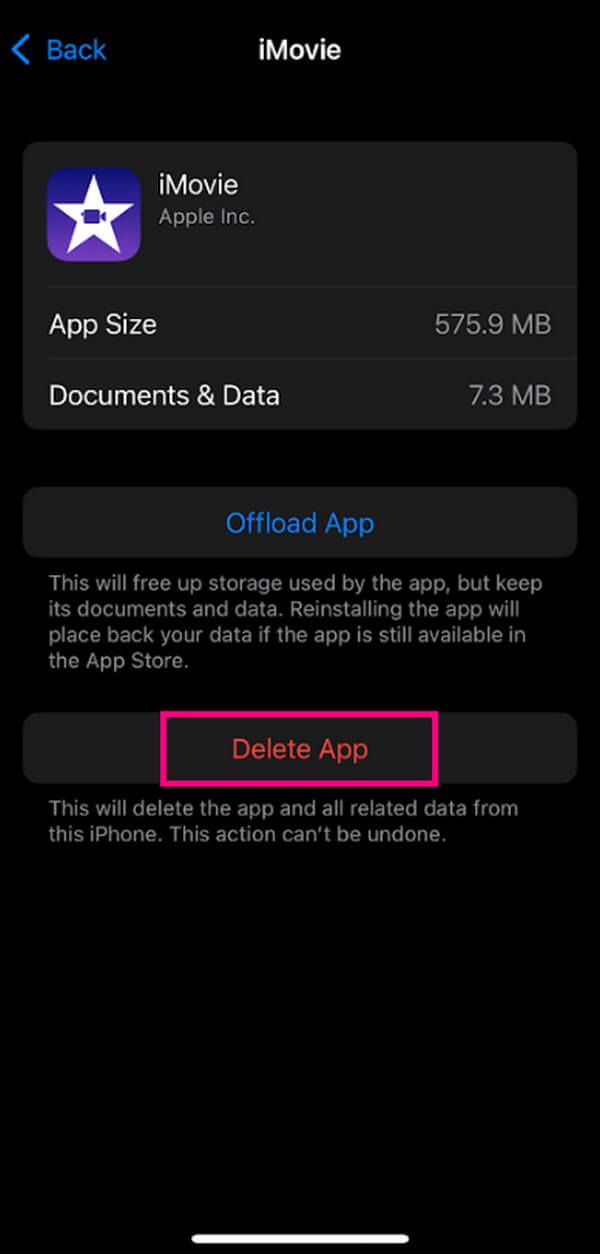
Το FoneLab iPhone Cleaner είναι το καλύτερο εργαλείο καθαρισμού δεδομένων iOS που μπορεί εύκολα να διαγράψει όλα τα περιεχόμενα και τις ρυθμίσεις ή συγκεκριμένα δεδομένα σε iPhone, iPad ή iPod Touch.
- Καθαρίστε ανεπιθύμητα δεδομένα από iPhone, iPad ή iPod touch.
- Διαγράψτε τα δεδομένα γρήγορα με την αντικατάσταση ενός χρόνου, γεγονός που μπορεί να σας εξοικονομήσει χρόνο για πολλά αρχεία δεδομένων.
- Είναι ασφαλές και εύκολο στη χρήση.
Μέρος 2. Πώς να διαγράψετε τα δεδομένα συστήματος στο iPhone με το Assistive Touch
Από την άλλη πλευρά, η RAM ή η μνήμη τυχαίας πρόσβασης αποθηκεύει τις εφαρμογές που είναι ανοιχτές στο iPhone σας και τις δραστηριότητες που εκτελούνται αυτήν τη στιγμή στο παρασκήνιο. Χρησιμοποιείται στο λειτουργικό σύστημα, συμβάλλοντας στα δεδομένα του συστήματός σας. Ευτυχώς, μπορείτε να καθαρίσετε αυτό το τμήμα του συστήματος με τη βοήθεια του Assistive Touch.
Ακολουθήστε τις παρακάτω οδηγίες χωρίς προβλήματα για να κατανοήσετε πώς να μειώσετε τα δεδομένα συστήματος στο iPhone με το Assistive Touch:
Βήμα 1εισάγετε ρυθμίσεις και κάντε κύλιση προς τα κάτω για να δείτε και να ανοίξετε το Προσβασιμότητα επιλογή. Σύμφωνα με το Φυσική και κινητική , πατήστε Αγγίξτε > Αγγιγμα βοηθείας, στη συνέχεια ενεργοποιήστε το AssistiveTouch στο επάνω μέρος χρησιμοποιώντας το ρυθμιστικό. Στη συνέχεια, επιστρέψτε στην κύρια οθόνη των Ρυθμίσεων.
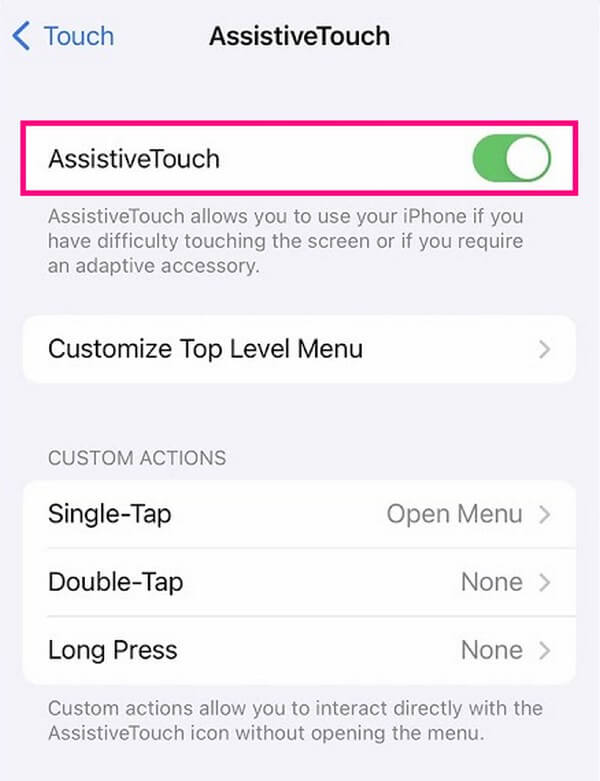
Βήμα 2Αγγίξτε το General καρτέλα και μετά πατήστε Τερματισμός στο κάτω μέρος της οθόνης. Όταν το «Σύρετε για απενεργοποίηση» εμφανίζει την οθόνη, πατήστε το Αγγιγμα βοηθείας εικονίδιο και πατήστε παρατεταμένα το Αρχική εικονίδιο για εκκαθάριση της μνήμης RAM. Μπορεί να σας ζητηθεί να εισαγάγετε τον κωδικό πρόσβασής σας, αλλά η διαδικασία ολοκληρώνεται μετά.
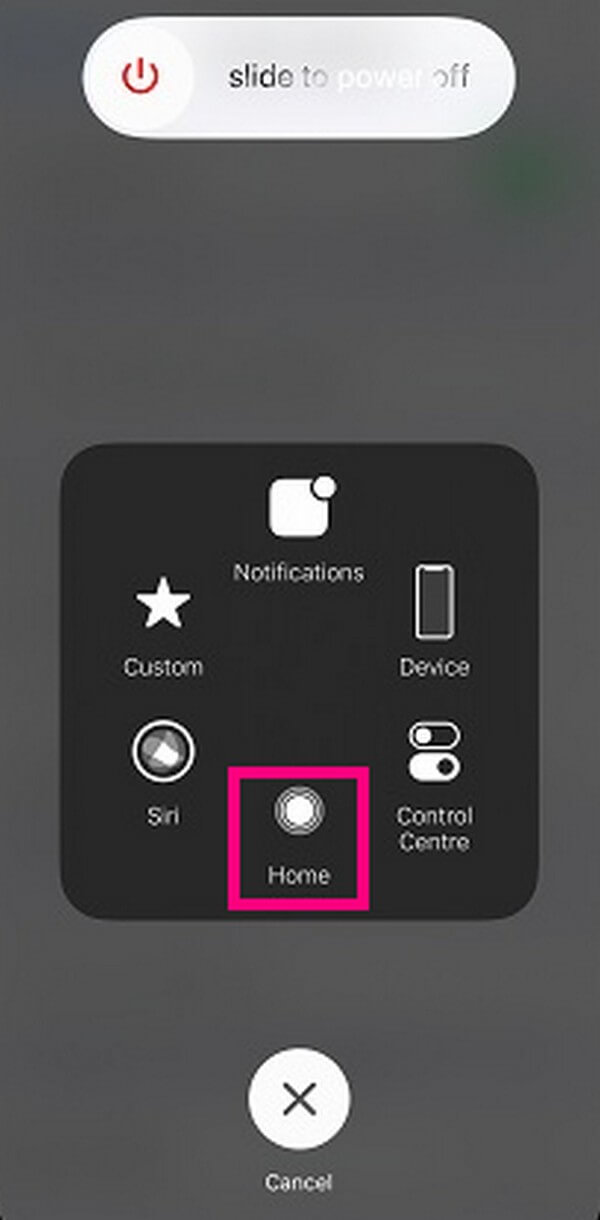
Μέρος 3. Πώς να διαγράψετε δεδομένα συστήματος στο iPhone με το FoneLab iPhone Cleaner
Οι προηγούμενες μέθοδοι είναι βασικές και εύκολες στη χρήση, αλλά διαγράφουν μόνο ορισμένα τμήματα των δεδομένων του συστήματος. Εάν θέλετε να αφαιρέσετε τα περισσότερα από τα δεδομένα συστήματος της συσκευής σας ταυτόχρονα, χρησιμοποιήστε ένα επαγγελματικό εργαλείο όπως FoneLab iPhone Cleaner.
Το FoneLab iPhone Cleaner είναι το καλύτερο εργαλείο καθαρισμού δεδομένων iOS που μπορεί εύκολα να διαγράψει όλα τα περιεχόμενα και τις ρυθμίσεις ή συγκεκριμένα δεδομένα σε iPhone, iPad ή iPod Touch.
- Καθαρίστε ανεπιθύμητα δεδομένα από iPhone, iPad ή iPod touch.
- Διαγράψτε τα δεδομένα γρήγορα με την αντικατάσταση ενός χρόνου, γεγονός που μπορεί να σας εξοικονομήσει χρόνο για πολλά αρχεία δεδομένων.
- Είναι ασφαλές και εύκολο στη χρήση.
Με λίγες μόνο απλές διαδικασίες, αυτό το εργαλείο τρίτου κατασκευαστή μπορεί διαγράψτε σχεδόν όλες τις κρυφές μνήμες, μη έγκυρα, προσωρινά και αρχεία καταγραφής σφαλμάτων στο iPhone σας. Επιπλέον, μπορεί να σας βοηθήσει σε άλλα θέματα αποθήκευσης αφού διαθέτει εξειδικευμένες λειτουργίες που μπορούν να καθαρίσουν τη συσκευή σας, βελτιώνοντας την απόδοσή της. Λειτουργεί σε όλες σχεδόν τις εκδόσεις iPad, iPhone και iPod Touch, καθιστώντας το πλεονεκτικό.
Αποκτήστε τη διαδικασία χωρίς απαιτήσεις παρακάτω ως παράδειγμα για τον τρόπο διαγραφής δεδομένων συστήματος iPhone με FoneLab iPhone Cleaner:
Βήμα 1Εντοπίστε και χτυπήστε το πορτοκαλί Δωρεάν κατέβασμα κουμπί στον ιστότοπο του FoneLab iPhone Cleaner. Έχει ένα λογότυπο των Windows από προεπιλογή, αλλά για χρήστες macOS, κάντε κλικ Μεταβείτε στην έκδοση Mac πρώτα για να εμφανιστεί το κουμπί με το λογότυπο της Apple. Μόλις αποθηκευτεί το αρχείο του προγράμματος, κάντε κλικ σε αυτό και εγκρίνετε τα δικαιώματα. Στη συνέχεια, εγκαταστήστε το εργαλείο καθαρισμού στον υπολογιστή σας για να το εκτελέσετε στη συνέχεια.
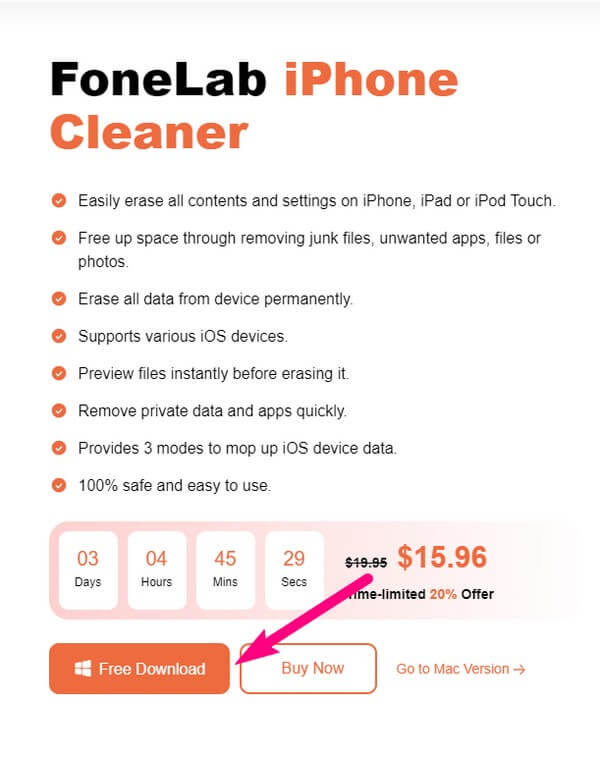
Βήμα 2Η αρχική διεπαφή του προγράμματος θα σας δώσει οδηγίες να χρησιμοποιήσετε ένα καλώδιο USB για τη σύνδεση του iPhone σας με τον υπολογιστή. ΕΝΑ Εμπιστευθείτε Το κουμπί θα εμφανιστεί αυτόματα στην οθόνη του iPhone σας εάν είναι η πρώτη φορά που συνδέεστε. Κάντε κλικ σε αυτό για το πρόγραμμα να επιβεβαιώσει τη σύνδεση της συσκευής. Αργότερα, χτυπήστε το πράσινο Γρήγορη σάρωση καρτέλα στο κάτω μέρος για να εξεταστεί το περιεχόμενο του iPhone σας.
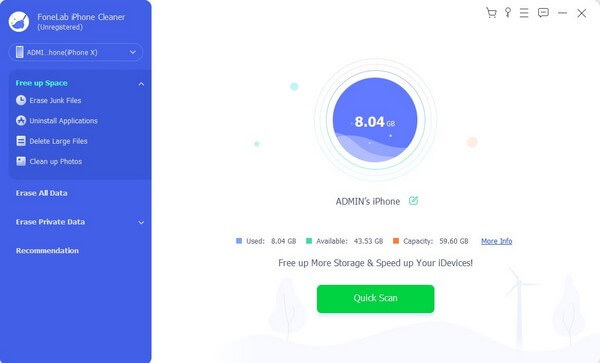
Βήμα 3Στη συνέχεια, κάντε κλικ στο κουμπί Ελευθερώστε χώρο στο αριστερό παράθυρο για να αποκαλύψετε τις πρόσθετες επιλογές παρακάτω. Από εκεί, επιλέξτε Διαγραφή ανεπιθύμητων αρχείων. Στη συνέχεια, το πρόγραμμα θα σας δείξει τις κρυφές μνήμες, τα αρχεία temp και άλλα δεδομένα συστήματος στη δεξιά ενότητα. Επισημάνετε τα πλαίσια ελέγχου τους και, στη συνέχεια, κάντε κλικ διαγράψετε κάτω δεξιά για να διαγράψετε τα επιλεγμένα δεδομένα συστήματος από το iPhone.
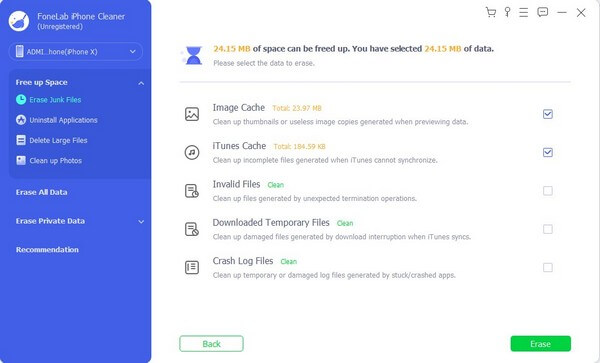
Μέρος 4. Πώς να διαγράψετε δεδομένα συστήματος στο iPhone μέσω επαναφοράς
Εν τω μεταξύ, Η επαναφορά του iPhone μπορεί να είναι ο μόνος τρόπος εάν θέλετε να διαγράψετε όλα τα δεδομένα συστήματος της συσκευής σας ταυτόχρονα. Όπως ίσως γνωρίζετε, η εκτέλεση μιας επαναφοράς θα σβήσει τα πάντα, συμπεριλαμβανομένων των δεδομένων συστήματος, των δεδομένων χρήστη κ.λπ., στο iPhone σας. Ως εκ τούτου, τα προβλήματα αποθήκευσης θα εξαφανιστούν με το κόστος της απώλειας όλου του περιεχομένου και των δεδομένων της συσκευής σας.
Ενεργήστε σύμφωνα με τις παρακάτω αβίαστα οδηγίες για να κατανοήσετε τον τρόπο εκκαθάρισης δεδομένων συστήματος στο iPhone μέσω επαναφοράς:
Βήμα 1Ανοικτό ρυθμίσεις πατώντας το ταχυτήτων εικονίδιο στο iPhone σας. Στη συνέχεια, προχωρήστε στο Μεταφορά ή Επαναφορά iPhone επιλογή και μετά επιλέξτε Διαγραφή όλου του περιεχομένου και ρυθμίσεων.
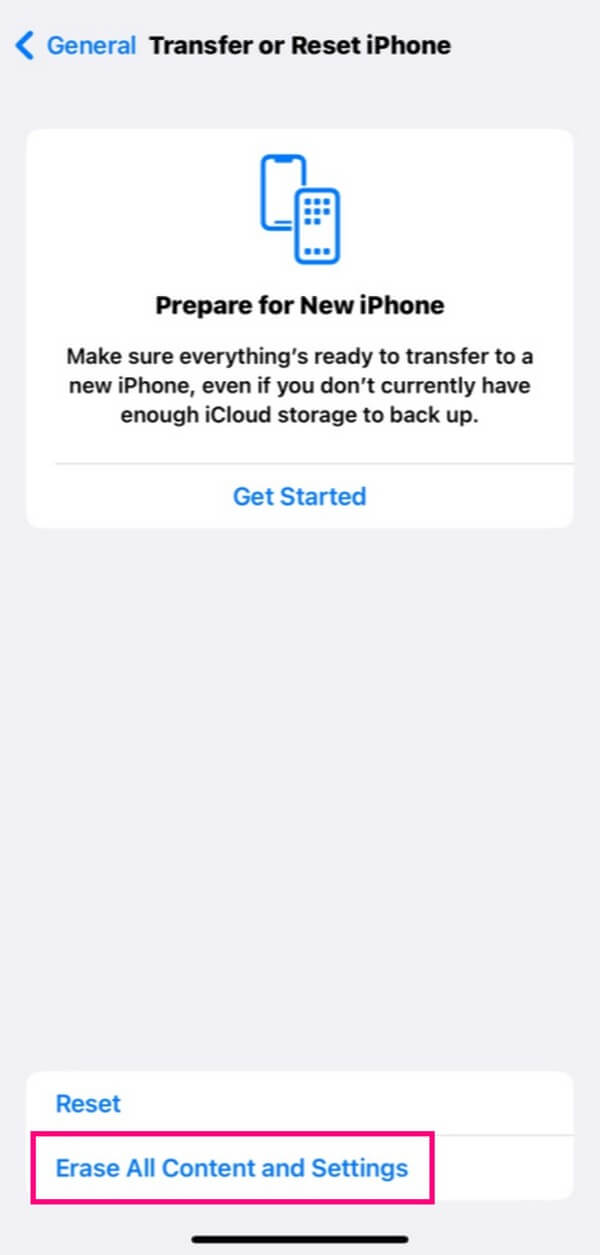
Βήμα 2Όταν ο Διαγράψτε αυτό το iPhone εμφανίζεται η οθόνη, πατήστε το ΣΥΝΕΧΕΙΑ καρτέλα στο κάτω μέρος. Στη συνέχεια, συμμορφωθείτε με τις παρακάτω οδηγίες για να επαναφέρετε το iPhone σας και να διαγράψετε τα δεδομένα του συστήματος με επιτυχία.
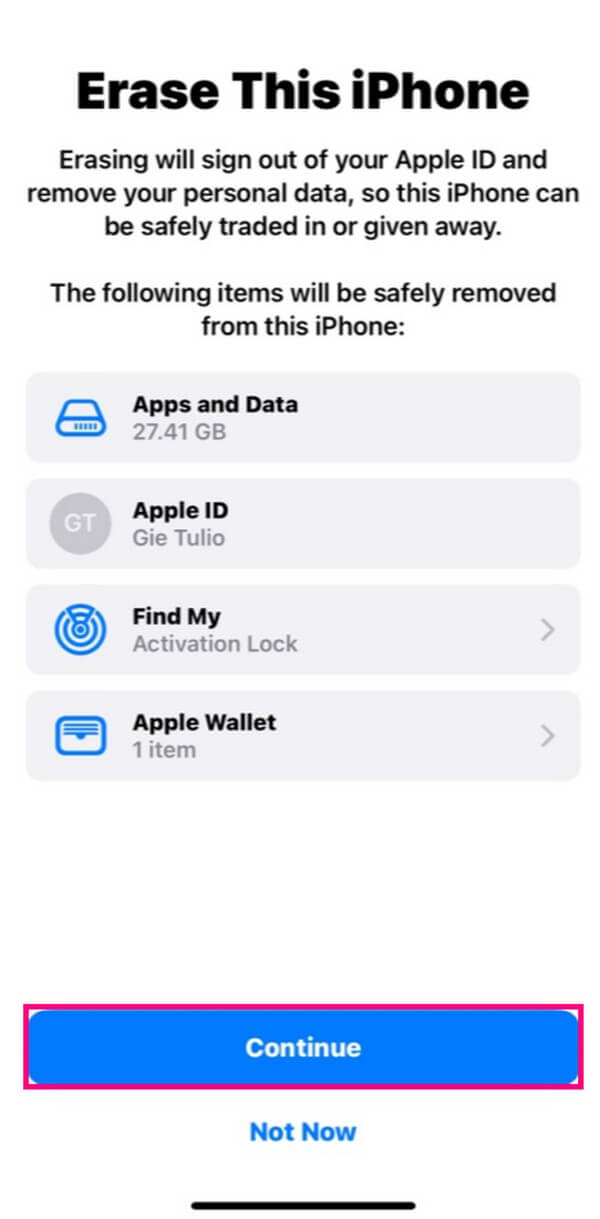
Μέρος 5. Συχνές ερωτήσεις σχετικά με τον τρόπο διαγραφής δεδομένων συστήματος στο iPhone
1. Μπορώ να διαγράψω όλα τα δεδομένα συστήματος χωρίς να πραγματοποιήσω επαναφορά;
Δυστυχώς, θα ήταν σχεδόν αδύνατο να γίνει κάτι τέτοιο. Η εκκαθάριση όλων των δεδομένων του συστήματός σας χωρίς επαναφορά θα λειτουργήσει μόνο εάν μπορείτε να παρακολουθήσετε πού είναι αποθηκευμένα στο iPhone σας. Ωστόσο, τα δεδομένα του συστήματός σας κατανέμονται στη συσκευή σας, όπως οι κρυφές μνήμες σε κάθε εφαρμογή, τα προσωρινά αρχεία, τα οποία βρίσκονται επίσης σε διαφορετικούς φακέλους και εφαρμογές και πολλά άλλα. Ως εκ τούτου, η επαναφορά είναι ο ταχύτερος τρόπος για αυτό το θέμα. Αλλά μπορείτε να διαγράψετε τα περισσότερα από τα δεδομένα του συστήματός σας χρησιμοποιώντας ένα επαγγελματικό εργαλείο όπως FoneLab iPhone Cleaner. Ανατρέξτε στο Μέρος 3 για να δείτε τις λεπτομέρειες.
2. Πώς μπορώ να διορθώσω το πρόβλημα πλήρους αποθήκευσης του iPhone μου εκτός από την εκκαθάριση των δεδομένων του συστήματος;
Εκτός από τα δεδομένα συστήματος της συσκευής σας, μπορείτε να διαγράψετε τα προσωπικά δεδομένα που δεν χρησιμοποιείτε πλέον στο iPhone σας. Περιλαμβάνει μεγάλα αρχεία ήχου, βίντεο, εικόνες και πολλά άλλα. Εάν θέλετε να κάνετε τη διαδικασία πιο βολική, δοκιμάστε FoneLab iPhone Cleaner. Ένα από τα χαρακτηριστικά του συγκεντρώνει μεγάλα αρχεία στο iPhone σας, κάνοντας την επιλογή των αρχείων προς διαγραφή πιο γρήγορη.
Ελπίζουμε να έχετε διαγράψει με επιτυχία τα δεδομένα του συστήματος iPhone σας και να μπορείτε τώρα να απολαύσετε την πιο ομαλή απόδοση της συσκευής, χάρη στις αξιόλογες στρατηγικές παραπάνω.
Το FoneLab iPhone Cleaner είναι το καλύτερο εργαλείο καθαρισμού δεδομένων iOS που μπορεί εύκολα να διαγράψει όλα τα περιεχόμενα και τις ρυθμίσεις ή συγκεκριμένα δεδομένα σε iPhone, iPad ή iPod Touch.
- Καθαρίστε ανεπιθύμητα δεδομένα από iPhone, iPad ή iPod touch.
- Διαγράψτε τα δεδομένα γρήγορα με την αντικατάσταση ενός χρόνου, γεγονός που μπορεί να σας εξοικονομήσει χρόνο για πολλά αρχεία δεδομένων.
- Είναι ασφαλές και εύκολο στη χρήση.
